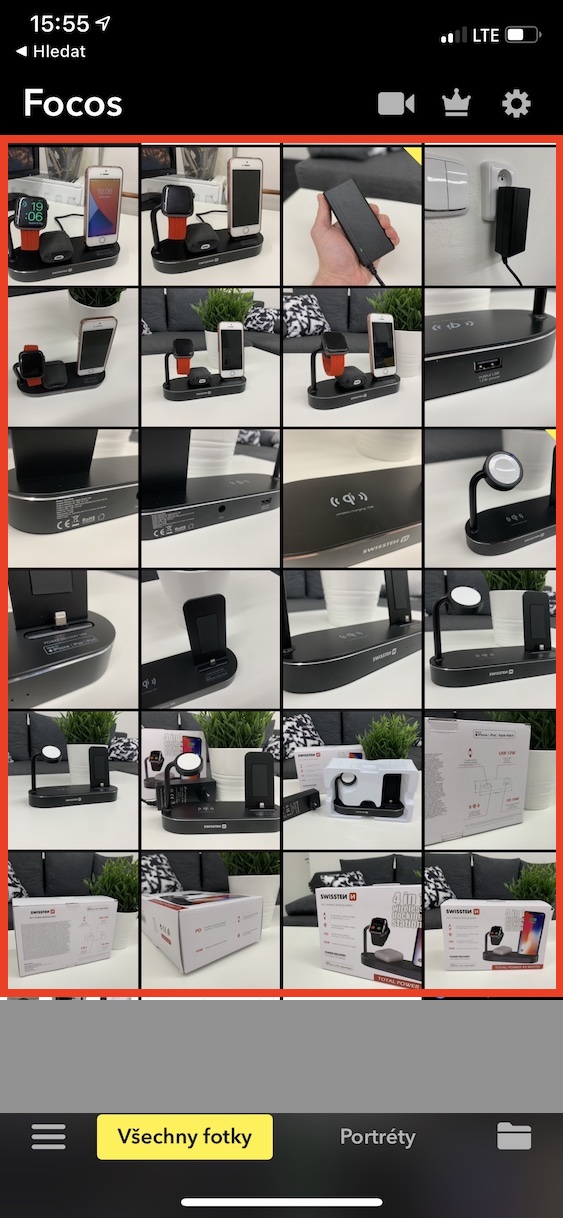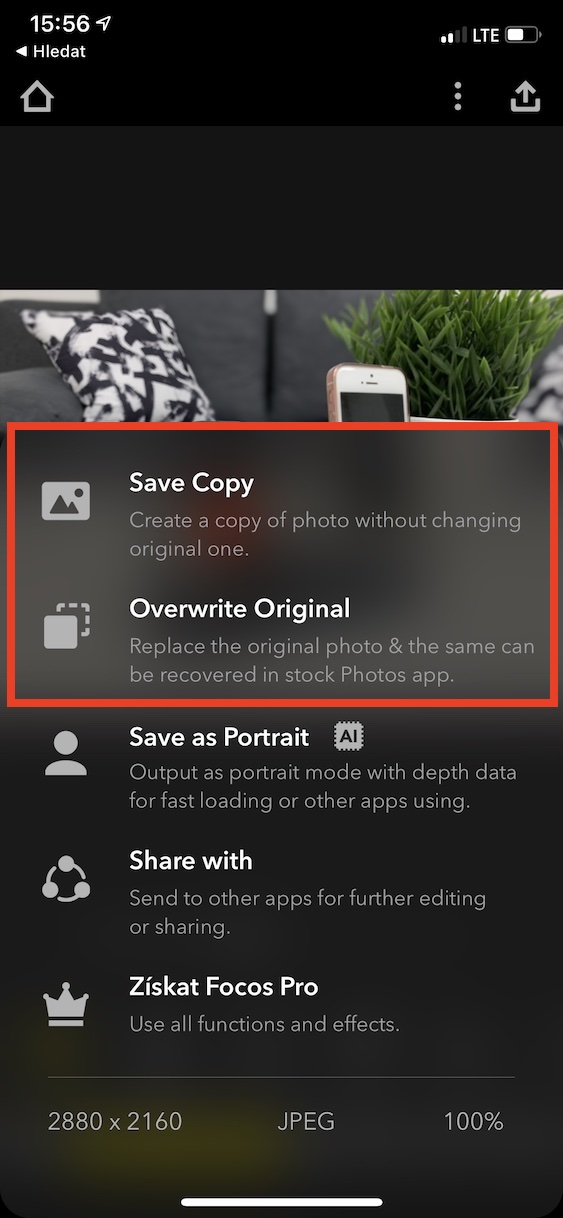Apple je prvi put predstavio portretni način rada s iPhoneom 7 Plus, koji je bio prvi Appleov telefon s dvije leće. Od tada ćete pronaći portretni način na većini Appleovih telefona, pa čak i na onima sa samo jednom lećom. Noviji modeli imaju dovoljno snage da mogu izračunati dubinsku oštrinu u stvarnom vremenu i na taj način izvršiti softversko zamućivanje pozadine. Međutim, neki korisnici možda još uvijek koriste starije iPhone uređaje koji izvorno ne podržavaju portretnu fotografiju. Dobra vijest je da postoje opcije koje im možete koristiti da im omogućite ovu značajku.
To bi mogao biti zanimati te

Kako slikati portrete čak i na starijim iPhone uređajima
Ako želite snimati portretne fotografije na svom iPhoneu 7 i starijim, koji izvorno ne podržava portretni način rada, to je jednostavno. Sve što trebate je izvorna aplikacija Camera, zajedno s aplikacijom Focos, koja je besplatno dostupna u App Storeu. Nakon što ste preuzeli aplikaciju Focos, postupite na sljedeći način:
- Prvo morate koristiti aplikaciju Kamera napravili su klasičnu sliku, za koje treba zamutiti pozadinu.
- Imajte na umu da što su pozadina i prednji plan fotografije jasniji, to će učinak portreta biti precizniji i bolji.
- Nakon što ste snimili fotografiju, morate prijeći na aplikaciju Reflektori.
- Nakon prvog pokretanja ove aplikacije, potrebno je da dopušten pristup fotografijama i drugim uslugama.
- Sada će se pojaviti u aplikaciji Focos sve fotografije, koje ste spremili u aplikaciji Fotografije.
- Sada na fotografiji na koju želite primijeniti portretni efekt, jednostavno prstom klik
- Ovo će automatski pokrenuti izračun od strane umjetne inteligencije dubina oštrina. Ovaj proces traje nekoliko sekundi.
- Nakon izračuna, vaša će se fotografija pojaviti sa zamućenom pozadinom.
- Ako aplikacija nije uspjela ispravno prepoznati pozadinu i prednji plan, tada samo trebate na kuckanje prstom u prednjem planu, koji će se fokusirati.
- U donjem dijelu koristite klizač još uvijek možeš postavite vrijednost dubinske oštrine za veći ili manji stupanj zamućenja.
- Nakon što završite s prilagodbama, kliknite u gornjem desnom kutu ikona za spremanje.
- Pojavit će se izbornik u kojem samo trebate odabrati UŠTEDI kopija za Spremi kopiju da li Prepiši izvornik za prepisivanje izvorne slike.
Stoga pomoću gornjeg postupka možete jednostavno pretvoriti fotografije u portretni način rada na starijim iPhone uređajima. Između ostalog, aplikaciju Focos možete koristiti na novijim uređajima, ukoliko želite zamutiti pozadinu fotografije koju ste već napravili. Naravno, Focos je vrlo sveobuhvatna aplikacija koja nudi bezbroj značajki za uređivanje fotografija - neke su dostupne besplatno, a neke morate platiti. Tu je i plaćena značajka Focos Live, koja vam omogućuje gledanje zamućenja pozadine u stvarnom vremenu, točno dok snimate fotografiju – baš kao u aplikaciji Camera na novijim iPhone uređajima. Dakle, ako vam se sviđa Focos i želite ga maksimalno iskoristiti, nemojte se bojati podržati programere.